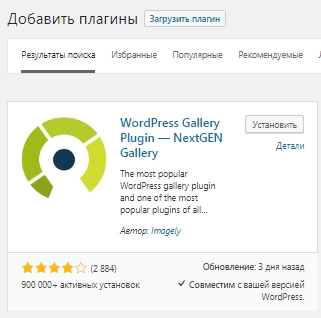Плагин WordPress для создания галерей — NextGen
Плагин NextGen Gallery – один из самых популярных плагинов для создания галереи на сайтах WordPress. Но поскольку это довольно продвинутый плагин, даже в бесплатной версии, то многим не понятно, как именно пользоваться этим плагином.
А то видео, которое идет в комплекте, не очень-то и помогает. В этой статье, я вам покажу, как легко создать галерею, добавить в неё фотографии, и как галерею разместить на своём сайте.
Установка плагина NextGen Gallery
Установка плагина NextGen Gallery проста, и ничем не отличается от установки любого другого плагина WordPress. Зайдите в консоль управления плагином, выберите пункт Плагины, Добавить новый, и введите NextGen Gallery в графу поиска.
После установки, у вас выйдет такое сообщение:
Кликнув по ссылке, выйдет окошко:
Желательно выбрать Разрешить и продолжить. Хотя я выбрал Пропустить.
Вот и всё, плагин готов к работе.
Создание новой галереи.
Теперь пришла пора создать галерею. Приготовьте ваши фотографии, если вы их ещё не приготовили. Оптимизируйте их. Подробнее об этом, читайте здесь.
Далее, вы можете их либо сразу загрузить на свой сайт, воспользовавшись стандартным загрузчиком WordPress, либо загрузить их в плагине NextGen Gallery. Какой путь выбрать, принципиального значения не имеет.
После установки плагина NextGen Gallery в консоли управления сайтом, появится новый пункт – Галерея. Выберите пункт Добавить галерею/Изображения, введите название галереи, перетащите фотографии и нажмите кнопку Начать загрузку.
Теперь, после создания галереи, снова откройте меню Галерея и выберите Управление галереями. Здесь у вас будут все галереи, которые вы создали. Найдите галерею, которую вы хотите изменить, и кликните по её названию, чтобы редактировать ее.
У вас откроется окно, где вы сможете отредактировать различные настройки.
- изменить название и описание фотографий
- создать новое превью изображение
- исключить фото из галереи
- изменить размер фотографий
- поставить водяной знак
- повернуть фотографию по часовой и против часовой стрелки
- скопировать фото в другую галерею
По мере пролистывания страницы вниз, вы увидите все фотографии, которые вы поместили в галерею. После того, как вы сделали изменения на этой странице, не забудьте сохранить изменения.
Добавление галереи в статью
Теперь у вас всё готово для добавления галереи в вашу статью. Просто начните создавать вашу новую статью. В редакторе Гутенберг, вы увидите новую кнопку. Нажмите на нее. После этого, нажмите на центральную кнопку в блоке.
Если у вас стоит классический визуальный редактор, или как у меня, плагин TinyMCE Advanced, то кнопка будет выглядеть вот так.
Нажав на нее, вы сразу попадете в окно вставки галереи.
Выберите галерею, выберите тип галереи, и нажмите кнопку Insert Gallery. Вот и всё готово! Вот как будет выглядеть моя галерея на сайте.
Или вы просто можете поставить шорткод в нужное вам место. Для этого, нужно вставить вот этот код [nggallery id=1]. Где id это номер вашей галереи, который можно узнать на странице управления галереями. К сожалению, в этом случае, вам не будут доступны другие настройки галереи. И она вставится с настройками по умолчанию.
Настройки в NextGen Gallery
Как видите, пользоваться плагином NextGen Gallery очень легко, тем не менее, у него есть еще ряд дополнительных настроек. Для перехода к ним, выберите пункт Галерея, и выберите Прочие настройки.
Здесь вы сможете выбрать размер изображений, папку для хранения галерей. Изменить настройки для установки водяного знака и ряд других настроек.
 Рейтинг казино: как выбрать лучший бренд для игры на деньгиБольшинство игроков выбирают для ставок на реальные деньги первое понравившееся и...
Рейтинг казино: как выбрать лучший бренд для игры на деньгиБольшинство игроков выбирают для ставок на реальные деньги первое понравившееся и... Смешные рекламные объявления в Интернете. Часть I...бы ничего, если бы скриншот не был сделан 30 мая 2012 года (на сайте
Смешные рекламные объявления в Интернете. Часть I...бы ничего, если бы скриншот не был сделан 30 мая 2012 года (на сайте  Игровые автоматы на деньги с выводом на карту: правила выбора аппаратовГеймеры азартных площадок находятся в постоянном поиске надежных устройств для и...
Игровые автоматы на деньги с выводом на карту: правила выбора аппаратовГеймеры азартных площадок находятся в постоянном поиске надежных устройств для и... 5 способов успешной оптимизации конверсии сайта...йт. Если основная идея — продажи, то анализировать будут количество
5 способов успешной оптимизации конверсии сайта...йт. Если основная идея — продажи, то анализировать будут количество  Как закрыть весь сайт от индексации в Robots.txt, оставив только главную страницу - и зачем так делать?Нередко возникает необходимость скрыть в файле Robots.txt разделы или...
Как закрыть весь сайт от индексации в Robots.txt, оставив только главную страницу - и зачем так делать?Нередко возникает необходимость скрыть в файле Robots.txt разделы или...